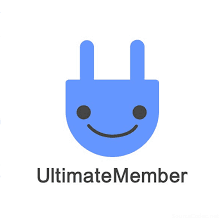머리글 기본 메뉴 설정 방법
- ‘테마 디자인> 메뉴‘로 이동합니다.
- 상단에서 ‘새로운 메뉴‘를 클릭하십시오.
- 메뉴 이름 필드에 메뉴 이름을 입력하고 ‘메뉴 생성‘을 클릭합니다.
- 왼쪽에는 모든 페이지 및 글이 나열되어 있습니다. 메뉴에서 원하는 항목을 선택하고 ‘메뉴에 추가‘를 클릭하십시오.
- 오른쪽에 ‘메뉴 설정‘이 표시됩니다.
- ‘Primary Menu (기본 메뉴)‘ 옆의 체크 표시를 확인하십시오.
- ‘메뉴 저장‘을 클릭하십시오.
머리글 기본 메뉴의 색상, 글꼴 크기 변경 방법
기본 머리글 메뉴의 색상을 사용자 정의하려면 ‘테마 디자인> 사용자 정의하기> Header> Header Menu‘로 이동하십시오.
다음은 모든 Header Meny (머리글 메뉴) 사용자 정의 옵션에 대한 자세한 설명입니다.
- Menu Font (메뉴 글꼴) : 방대한 Google 글꼴 목록에서 머리글 메뉴 글꼴을 변경합니다.
- Menu Font Size (메뉴 글꼴 크기) : px, em 또는 rem으로 메뉴 글꼴 크기를 작성합니다 (예 : 10px).
- Menu Alignment (메뉴 정렬) : 메뉴를 왼쪽 (Left), 가운데(Center) 또는 오른쪽(Right)으로 정렬합니다.
- Submenu Arrow (하위 메뉴 화살표) : 하위 메뉴 옆에 화살표 표시를 숨기거나 표시합니다.
- Menu Font Weight (메뉴 글꼴 두께) : 메뉴 텍스트의 두께를 선택합니다.
- Menu Item Color (메뉴 항목 색상) : 메뉴 텍스트 색상을 변경합니다.
- Menu Hover Color (메뉴 호버 색상) : 사용자가 메뉴 텍스트 위로 마우스를 가져가면 메뉴 텍스트의 색상을 선택합니다.
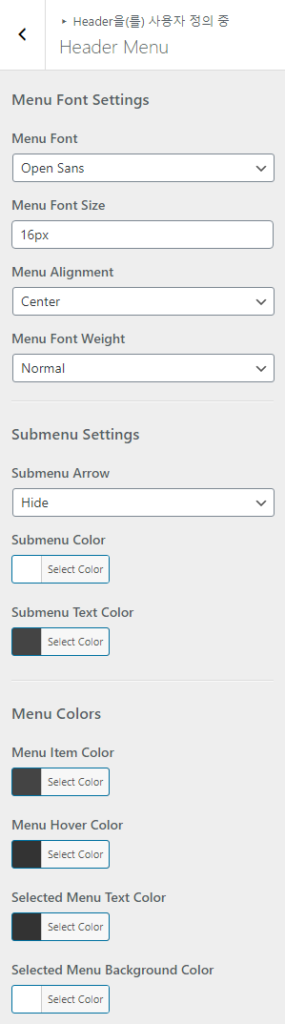
원문: https://docs.ultimatemember.com/article/1352-setting-up-header-menu